A menudo sentimos la necesidad de convertir archivos multimedia como archivos de audio o video a otro formato, pero sentimos la falta de las herramientas adecuadas.En este artículo, conocerá las herramientas más adecuadas para procesar y convertir archivos de audio y video.Aquí lo haréguíaTuCómo instalar FFmpeg en Windows 10.Además, te explicaréFFmpeg是quéY cómo funciona para principiantes.Sin embargo, si ya lo sabe, puede directamenteSalta aHe explicado la parte sobre la instalación de FFmpeg en una computadora con Windows 10.Entonces empecemos.
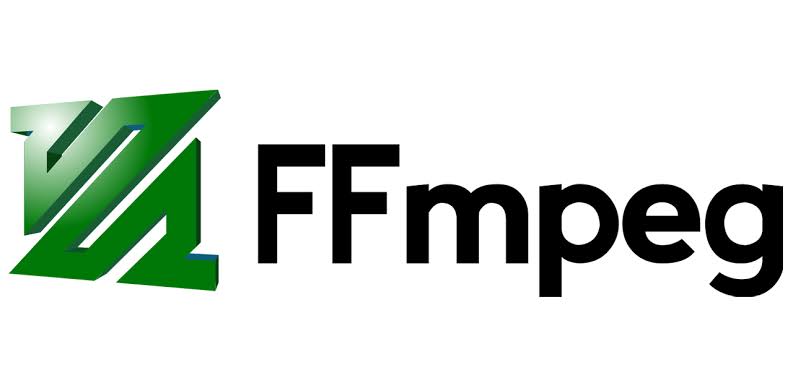
Todo lo que necesita saber: FFmpeg
En palabras simples,FFmpegEs unSoftware libre和Fuente abiertaSoftware diseñado para procesar, transformar y manipular音頻和视频archivo.Es muy popular entre los usuarios y su popularidad se atribuye a su confiabilidad y capacidad de procesamiento eficiente.FFmpeg puede convertir casi todos los formatos multimedia a otro formato multimedia.Incluso puede convertir archivos de video a varios formatos disponibles.
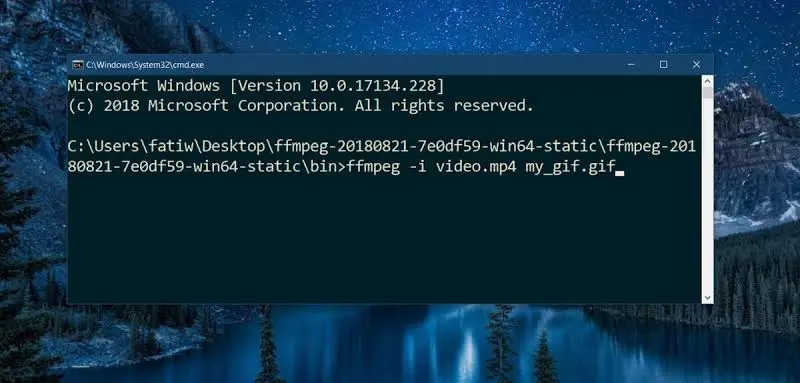
El programaBasado en la línea de comandoArchivos multimediaencargarse deConcepto.Con esta función, puede utilizar comandos de una sola línea para la edición básica.Una vez que comprenda el método, es realmente fácil de usar.Algunas otras características de FFmpeg incluyen
- Conversión de archivos de video
- Conversión de archivos de audio
- Procesamiento de audio
- Zoom de video
- Codificación y decodificación
- Júpiter y De-Júpiter
- medios de transmisión
- filtrar
- Grabe y procese audio / video en tiempo real
Hay muchos más.La mejor parte es que la mayoría de estas tareas se pueden completar en poco tiempo con simples comandos de una línea.Si nunca ha utilizado FFmpeg, se recomienda encarecidamente que lo utilice al menos una vez.
¿Cómo instalar FFmpeg en Windows 10?
Si no lo hacesFamiliarizado con FFmpeg, Entonces debeFácil de usar y potente.Hay complejidad solo si no conoce los comandos que deben usarse para cada función.Así que ahora echemos un vistazo a cómo instalar FFmpeg en una computadora con Windows 10 en unos simples pasos.En primer lugar, FFmpeg no es un software diario que simplemente pueda descargar, configurar, instalar y usar, sino Una especie deHerramienta de línea de comandos.Por lo tanto, debes使用命令 提示符或PowerShellIr manualmente aCarpeta FFmpegY luego puedes usarffmpeg.exeEl archivo ejecuta el comando apropiado.
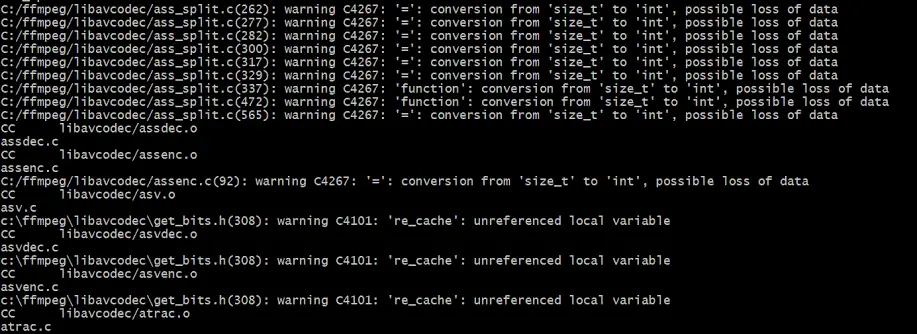
Sin embargo, instalar FFmpeg en una computadora con Windows 10 no tiene nada que ver con Rocket Science, por lo que aún puede lograrlo, pero tampoco es fácil de usar.Por lo tanto, estoy aquí para brindarle ayuda sobre cómo instalar FFmpeg en Windows 10.He simplificado todo el proceso en capítulos simples, cada uno de los cuales contiene los pasos a realizar.Por lo tanto, siga los pasos a continuación y podrá instalar FFmpeg en Windows 10 en unos minutos.
Capítulo 1: Descargue FFmpeg para su versión de Windows 10 (32 o 64 bits)
paso 1:Primera visitaSitio web oficial de FFmpegY descargarFFmpegLa versión estable actual de.Descargue la versión de 10 bits o 32 bits según su versión de Windows 64.
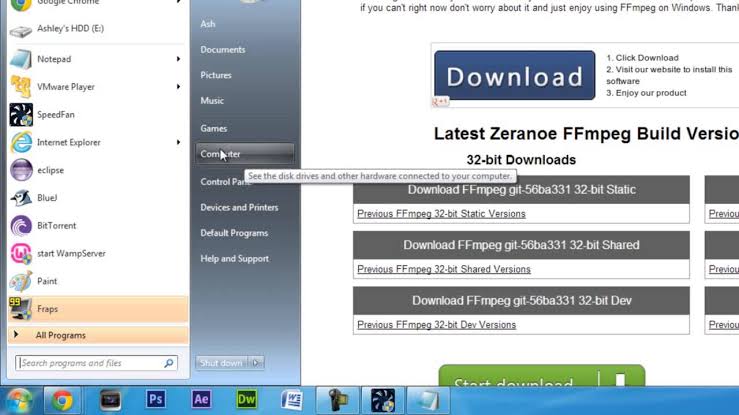
Nota:Si no está seguro de la versión de Windows 10, siga la ruta a continuación: -
Haga clic enIniciarBotón e ir a設置.Ahora ve a系統Y haga clic en关于.Entonces, enEspecificaciones del equipoTab, haga clic enTipo de sistemaY comprobar,en casoEstas corriendoA 32 –位 或 64 –位 版本 Ventanas.
paso 2:después下载FFmpegArchivo ejecutable,Abrir la cremalleraA la carpeta o unidad de su elección.Para tu comodidad,可以seráCarpeta extraídaRebautizarPara FFmpeg.Recomiendo extraerlo al directorio raíz de la unidad C.
Capítulo 2: Agregar FFmpeg a la ruta de Windows 10
Nuestra siguiente motivación esUsa variables de entornoAgregar FFmpeg a la ruta de Windows 10.Después de agregar con éxito, podemos acceder a él a través del símbolo del sistema o PowerShell o desde cualquier carpeta o directorio.
paso 1:Ve a "Buscar" e ingresa "Editar las variables de entorno del sistema ".Ábrelo desde los resultados.
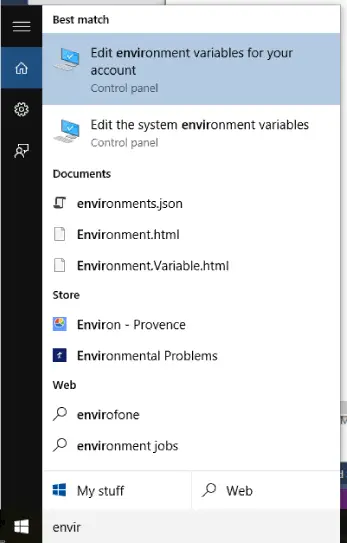
paso 2:Ahora, haga clic enVentana inferiorde"Variables de entorno"選項.Próximo,escoger" Path "Variables y, a continuación, haga clic enEditar.Entonces, C舔新建.
paso 3:En esta ventana, ingreseC: ffmpegbinY haga clic enOK. Si extrae el archivo FFmpeg a otra unidad o carpeta, debe cambiar la ruta del directorio de acuerdo con él.
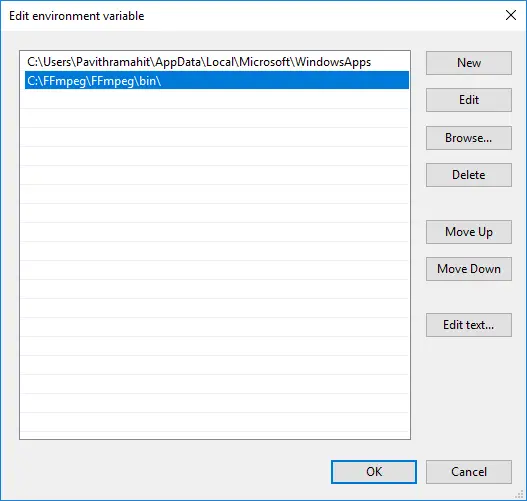
Notas:Si está utilizando Windows 7 y 8, agregue un punto y coma (;) al final de la ruta del directorio.La ruta será similar a "C: ffmpegbin;"
AdemásCada ruta que agregue en el campo de valor debe estar separada por un punto y coma.
paso 4:Finalmente, haga clic enOKPara guardar sus personalizaciones.Puede cerrar esta ventana ahora.
Capítulo XNUMX: Verificar la ruta de FFmpeg
Ahora, debe verificar si FFmpeg se ha agregado correctamente a la ruta de Windows.Siga los pasos a continuación:
paso 1:从Usuario avanzadoEn el menúAbierto命令 提示符或PowerShell.Puedes presionarTeclado的Tecla de Windows + tecla XPara acceder al menú de usuario avanzado.Asegúrese de ejecutar el símbolo del sistema como administrador.
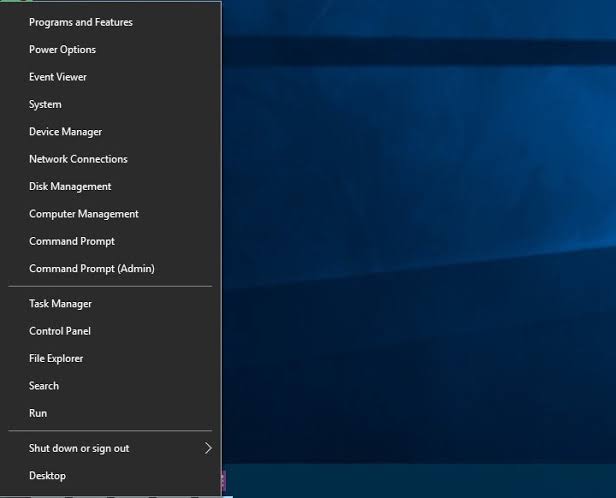
paso 2:現在, En la ventana輸入FFmpeg,luegoprensaEn el tecladoParticipar.Si todo está bien, verá los detalles de FFmpeg, como el número de versión, la configuración predeterminada, etc.Para Windows 7 y Windows 8, también puede seguir los mismos pasos.
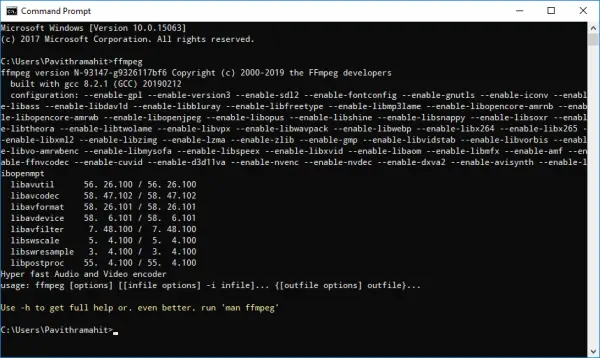
terminado Eso es.
Conclusión
Entonces esto es在Windows 10Computadora y laptop上instalaciónManera de FFmpeg.Para las personas que a menudo necesitan convertir o procesar archivos de audio y video, esta es una utilidad muy útil y confiable.Ahora puedes simplemente moverte para entenderRequerido para usar FFmpeg de manera efectivaLista de comandos.Si no lo sabe bien, puede usarlo rápidamentebúsqueda de Google.
Además, puede marcar el "Comentario"secciónPregúnteme.Si tiene alguna pregunta, pregunta o sugerencia, puede visitar el cuadro de comentarios y comunicarse conmigo allí.Me gustaría ayudar.Ahora sabe cómo instalar FFmpeg en una PC con Windows 10 y está por delante de muchos usuarios.¡Espero poder ayudarte!


![Cómo ver la versión de Windows [muy sencillo]](https://infoacetech.net/wp-content/uploads/2023/06/Windows%E7%89%88%E6%9C%AC%E6%80%8E%E9%BA%BC%E7%9C%8B-180x100.jpg)


